
完成上面的测试,说明开发板启动基本上没问题,MYS-8MMX单板提供Linux和安卓操作系统的驱动支持。MYS-8MMX搭载基于Linux 5.4.3版本内核的操作系统,提供了丰富的系统资源和其他软件资源。开发板出厂附带嵌入式Linux系统开发所需要的交叉编译工具链,ATF源代码,U-boot源代码,Linux内核和各驱动模块的源代码,以及适用于Windows桌面环境和Linux桌面环境的各种开发调试工具,应用开发样例等。
i.MX8MM系列处理器是一个多核异构的处理器,其包含:
①、4个ARM Cortex A53内核,可以运行嵌入式Linux系统,使用嵌入式Linux系统的开发工具。
②、1个ARM Cortex M4内核,可以运行裸机代码或其他实时操作系统,使用NXP官方提供的Cortex M4软件开发工具。
如果需要开发Yocto项目,电脑的硬件配置需求还是比较高的,要求处理器具有双核以上CPU,8GB以上内存,500GB硬盘或更高配置。可以是安装Linux系统的主机,也可以是运行Linux系统的虚拟机。这里使用之前下载好的ubuntu20.04镜像文件,使用VMware搭建虚拟机。安装好VMware后,加载ubuntu20.04镜像文件,配置虚拟机硬件如下:
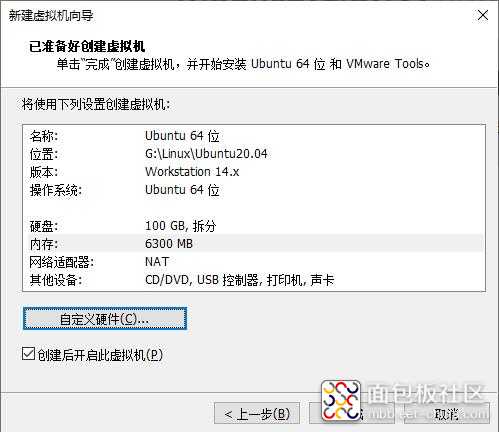
安装完ubuntu系统后,首先安装中文字库,设置系统时间,安装好VMware tools,以便后续文件共享,直接将windows下的指令文本复制到虚拟机中。
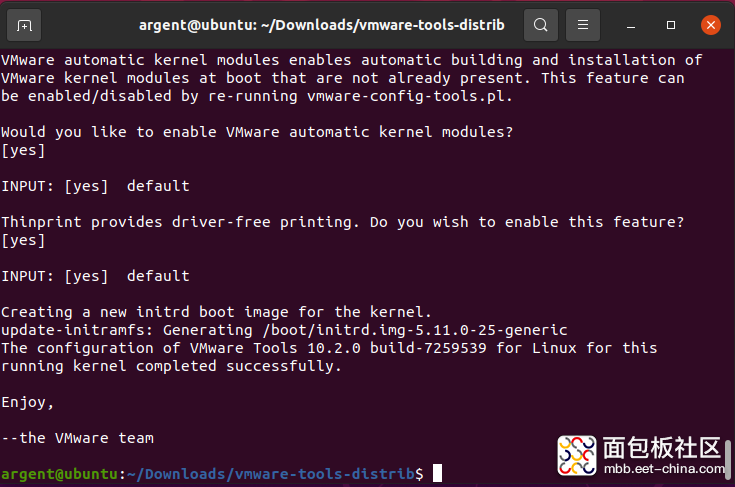
然后更换Ubuntu的软件源,因为安装完系统后,默认的源为国外服务器,下载会很慢,所以需要更换为清华源。Ubuntu的软件源配置文件是/etc/apt/sources.list。

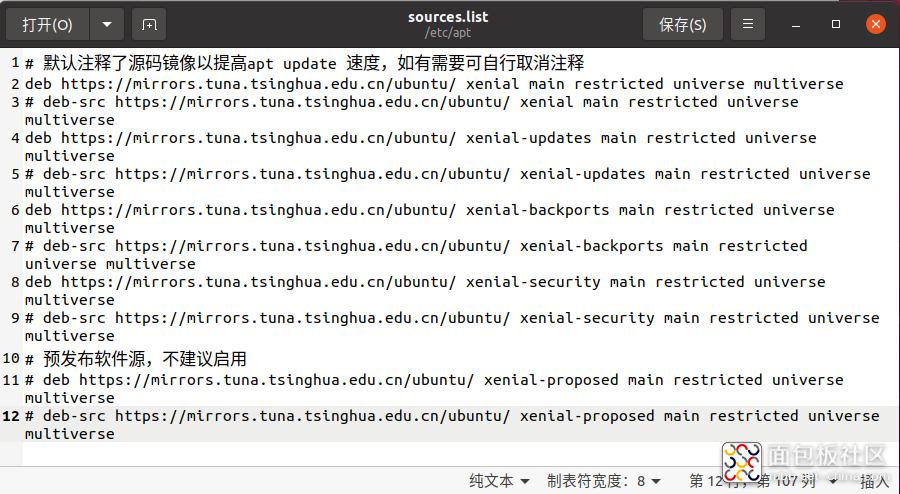
然后使用“apt-get update”指令更新,接着通过命令窗口安装ssh服务
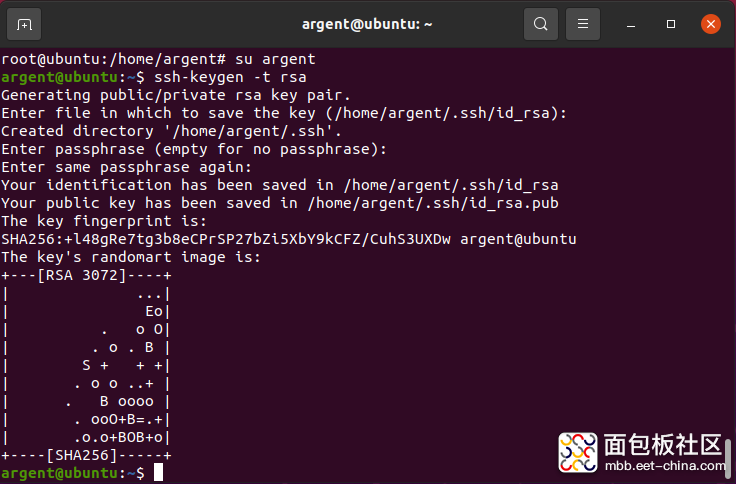
配置samba,因为samba可以直接在window下以文件夹形式访问ubuntu的内容,读写更方便。接着配置git
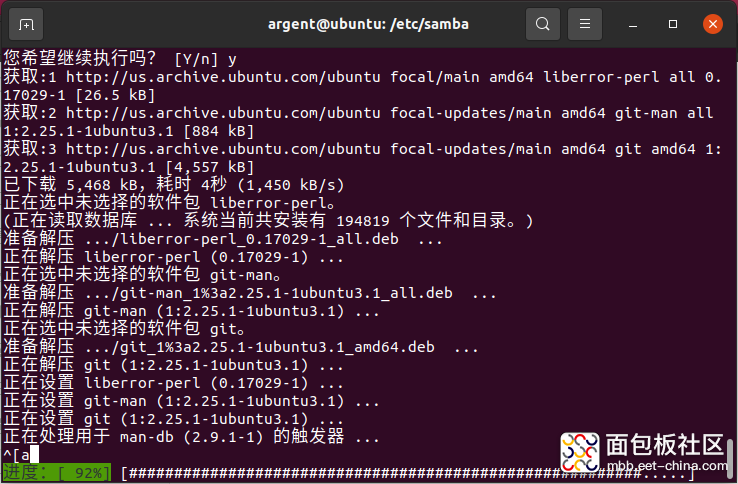
通过指令安装好SDK必要工具
apt-get install gawk wget git-core diffstat unzip texinfo gcc-multilibbuild-essential chrpath socat libsdl1.2-dev libsdl1.2-dev xterm sed cvs subversion coreutils texi2html docbook-utils python-pysqlite2 help2man make gcc g++ desktop-file-utils libgl1-mesa-dev libglu1-mesa-dev mercurial autoconf automake groff curl lzop asciidoc u-boot-tools python3-pip u-boot-tools
复制代码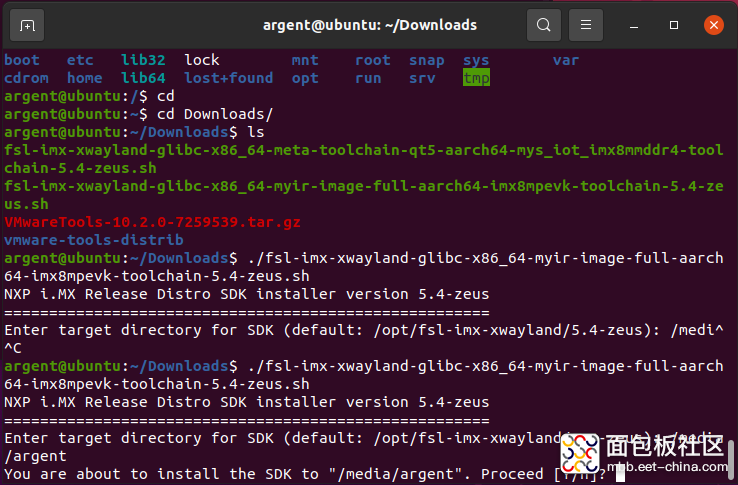
此次搭建环境体验暂时告一段落,个人感觉使用Yocto构建系统,对电脑的硬件配置需求还是比较高的,而且此次采用的是ubuntu20.04版本,那硬件配置要求更高了,因此后续会使用文档中提及的ubuntu16.04版本,重新构建系统。




 /4
/4 

